- Autor Abigail Brown [email protected].
- Public 2023-12-17 06:59.
- Modificat ultima dată 2025-01-24 12:21.
Un fișier cu extensia de fișier MPL este un fișier de listă de redare AVCHD. Deoarece sunt liste de redare, nu sunt înregistrările reale făcute cu camera dvs. video sau alt dispozitiv de înregistrare video. Mai degrabă, acestea sunt doar o referință la videoclipurile reale, care sunt probabil fișierele. MTS pe care ar trebui să le vedeți și.
Extensia de fișier MPL este folosită și pentru fișierele cu subtitrări MPL2. Acestea sunt fișiere text care conțin subtitrări pentru playerele media pentru a fi afișate în timpul redării videoclipurilor.
Un fișier grafic HotSauce este un format mai puțin obișnuit care utilizează această extensie.
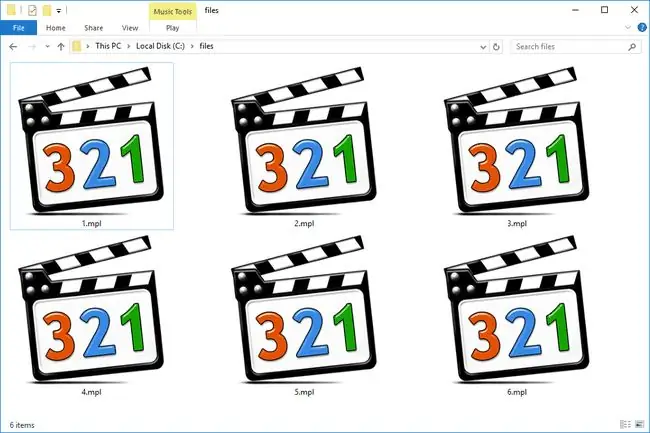
Cum se deschide un fișier MPL
Fișierele MPL salvate ca fișiere de listă de redare pot fi deschise cu produsele Roxio Creator și CyberLink PowerDVD, precum și gratuit cu VLC și BS. Player. Deoarece formatul este în XML, ar trebui să puteți utiliza un editor de text pentru a vedea căile fișierelor unde se află fișierele media.
fișiere MPL sunt de obicei stocate pe dispozitiv în folderul / AVCHD\BDMV\PLAYLIST\.
În timp ce editorii de text pot deschide fișierele subtitrări MPL2 pentru a citi subtitrările manual, cu atât mai practică este utilizarea în programe precum VLC, astfel încât acestea să fie afișate împreună cu un videoclip corespunzător. Amintiți-vă că acestea sunt doar fișiere text care afișează text pe baza marcajelor de timp; nu sunt de fapt fișierele video în sine.
Deși fișierele MPL pot fi editate cu orice editor de text, Sub title Edit este un exemplu de editor MPL care a fost creat special pentru acest tip de lucru.
Dacă descoperiți că o aplicație de pe computer încearcă să deschidă fișierul, dar este o aplicație greșită sau preferați să o deschideți un alt program instalat, aflați cum să schimbați programul implicit pentru o anumită extensie de fișier pentru modificarea în Windows.
Cum se convertește un fișier MPL
Deoarece fișierele AVCHD Playlist nu conțin de fapt niciun fișier media, nu puteți converti unul direct în MP3, MP4, WMV, MKV sau în orice alt format audio/video. Dacă doriți să convertiți fișierele media reale, deschideți fișierele MTS (sau orice format în care sunt fișierele media) cu un convertor de fișiere video.
Programul de editare a subtitrarilor menționat mai sus poate converti fișierele MPL într-o mare varietate de formate de subtitrare. La fel ca fișierele AVCHD Playlist care sunt doar documente text, nu puteți converti MPL în MP4 sau în orice alt format video.
Conversia MPL în MPG se poate referi la conversia între mile pe litru și mile pe galon, niciuna dintre acestea nu are vreo legătură cu aceste formate de fișiere. Puteți folosi un calculator de conversie pentru a face calculele în locul dvs.
Încă nu îl puteți deschide?
Dacă fișierul dvs. nu se deschide folosind sugestiile de mai sus, este posibil să aveți de-a face cu un fișier de alt format care arată ca un fișier. MPL, cum ar fi WPL (Windows Media Player Playlist).
MLP este o altă extensie asemănătoare. Este folosit pentru fișierele audio comprimate cu algoritmul de compresie Meridian Lossless Packing.
Încă un altul este MPI („i” majuscul), care sunt fișiere de proiect create de un program numit InstallJammer.
Mai multe informații despre fișierele cu subtitrări MPL2
Acest format de subtitrare folosește paranteze pătrate și decadecunde. De exemplu, pentru a explica că textul subtitrării ar trebui să se afișeze la 10,5 secunde și apoi să dispară 15,2 secunde mai târziu, este scris ca [105][152].
Multe linii de text sunt configurate cu o întrerupere de linie, cum ar fi [105][152] Primul rând|Al doilea rând.
Subtitrările pot fi scrise în cursive cu o bară oblică, astfel: [105][152] /Primul rând |Al doilea rând. Sau, pentru a-l face pe al doilea italic: [105][152] Prima linie| /Al doilea rând. Același lucru se poate face pe ambele linii pentru ca ambele să pară italice.
Formatul original de fișier folosea cadre pentru setarea timpilor de subtitrare, dar apoi a fost schimbat la decadecunde în a doua versiune.






